Excelでドロップダウンリストを作成する方法
回答
はじめに
Excelでドロップダウンリストを作成する方法
ドロップダウンリストとは、あらかじめ用意された項目から入力したい内容を選択する機能です。入力する手間が省け、入力ミスもなくなるので効率的に作業することができます。
ここからは、Excelでドロップダウンリストを作成する方法をご紹介します。
操作方法
Excelでドロップダウンリストを作成する方法
1.ドロップダウンリストに表示させる「リスト」を用意します。

2.ドロップダウンリストを作成したいセルを選択し、「データ」タブのデータツールにある「データの入力規則」のアイコンをクリックします。
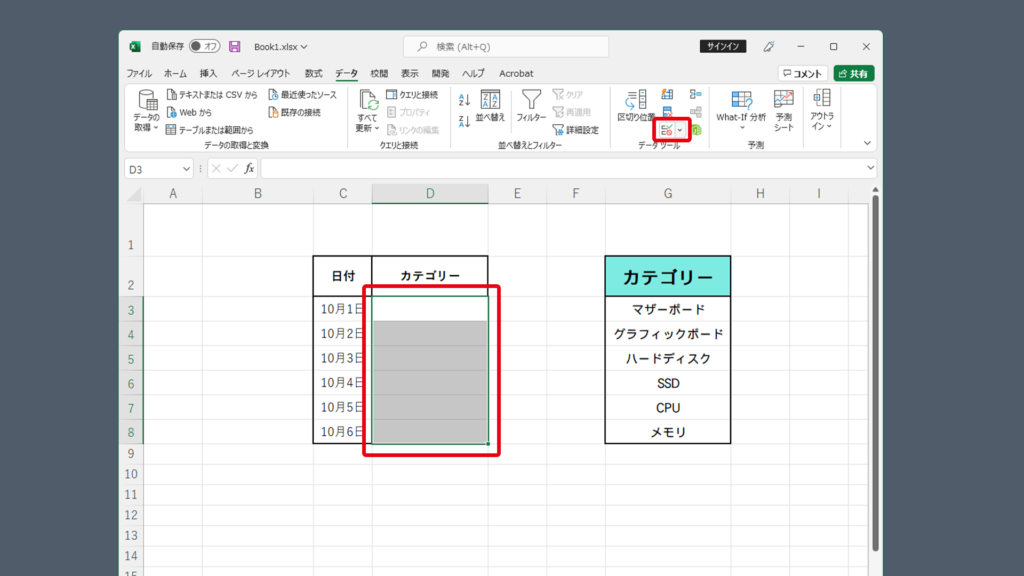
3.「設定」タブを選択し、入力値の種類の「リスト」を選択します。
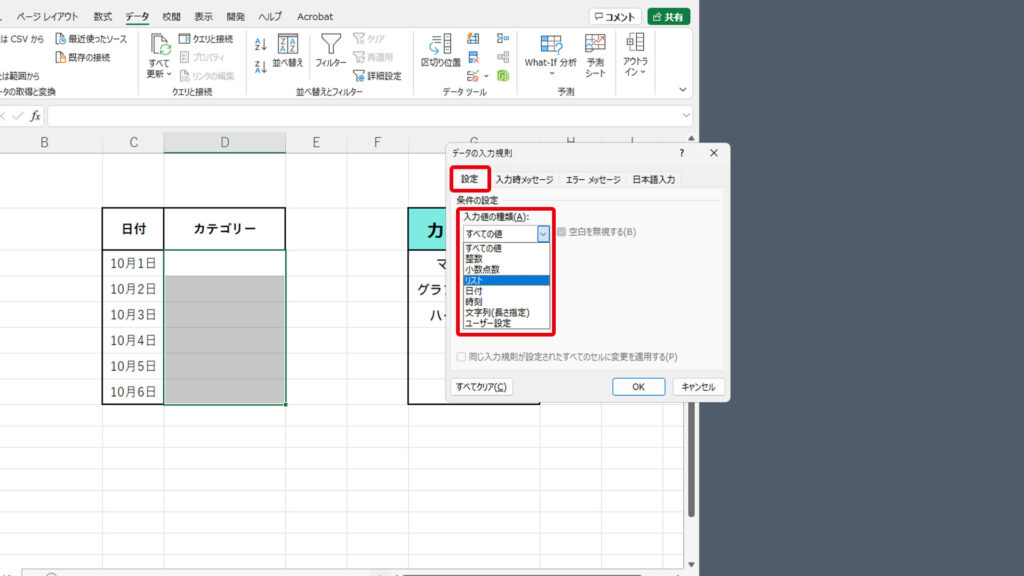
4.「元の値」の右にある「↑」をクリックします。
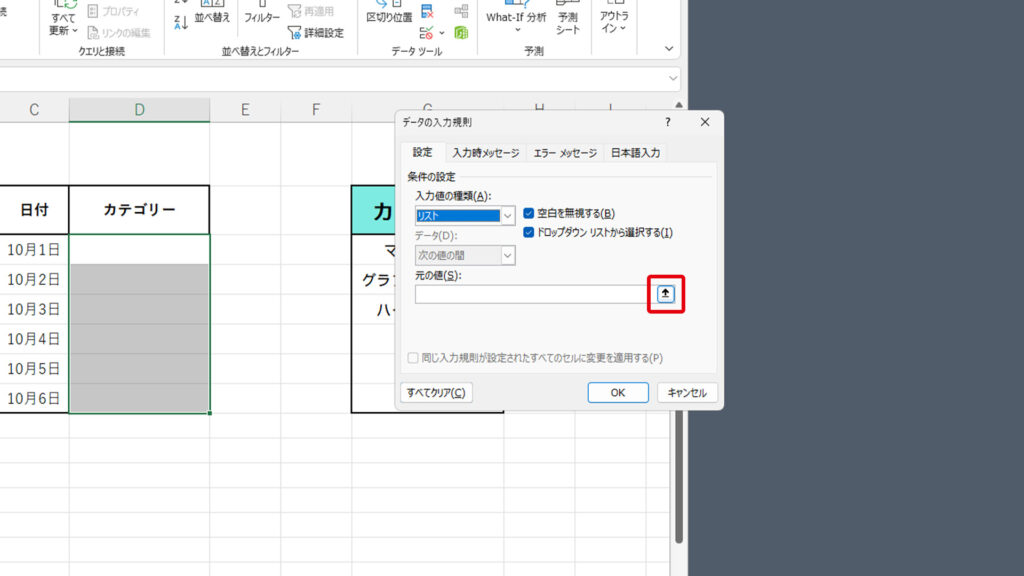
5.ドロップダウンリストに表示させる項目を選択します。
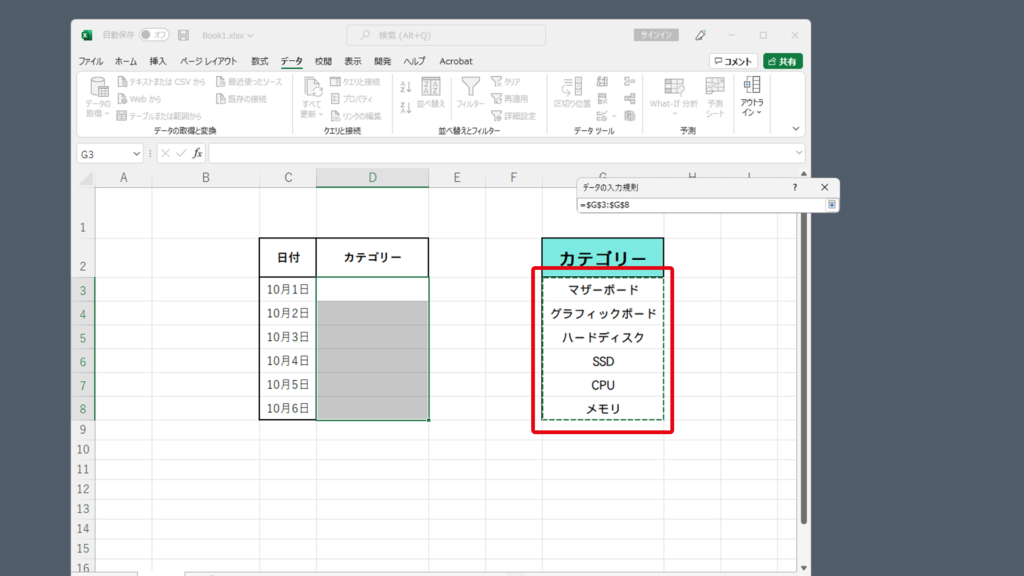
6.右の「↓」をクリックします。
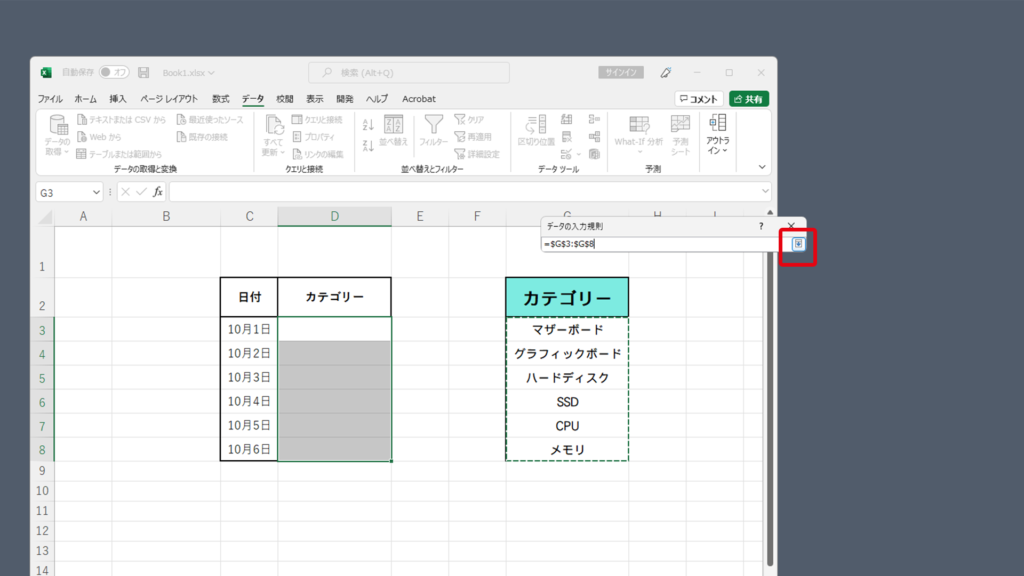
7.「OK」をクリックします。
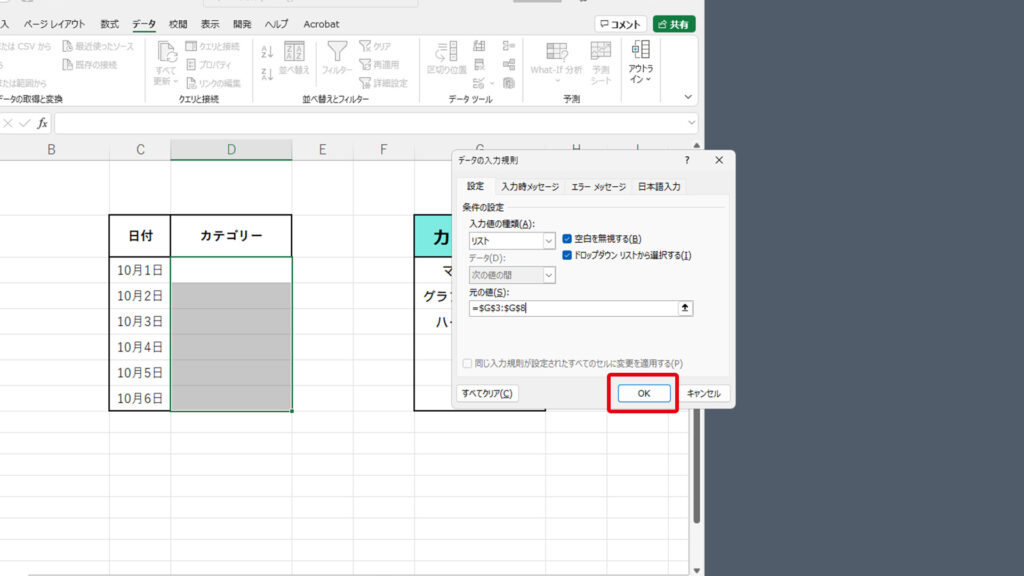
それでも解決しない場合
|
FAQを見て解決しなかった場合は、下記へお問い合わせください。 ※お問合せの際、【 FAQ番号:1939 を見た 】とお伝えいただければ、よりスムーズにご案内できます。 |
お問い合わせ方法
|
0570-783-792 【営業時間 10:30~19:30(最終受付19:00)】元旦を除く ①音声ガイダンスが流れますので、お申込番号「101」を押してください。 ②オペレーターにつながりましたら、「13桁のID(会員番号)」をお伝えください。 ③オペレーターへ「ご契約様名」をお伝えください。
■営業時間外の場合は、ご希望の日時(10:30~19:00)に合わせまして、お電話にて折り返しご連絡させて頂きます。 折り返しお電話のご予約をご希望の方は、こちらからお申込みください。
|


